- Separa identidades: licencias, perfiles de Windows y perfiles de Edge para evitar choques entre cuentas.
- Configura privacidad en Office y Outlook; los ajustes viajan entre dispositivos con una excepción clave.
- Usa Outlook y OneDrive en paralelo sin mezclar datos; comprueba límites y mejores prácticas.
- Resuelve incidencias comunes: activación, inicio de sesión, complementos, actualizaciones y conectividad.
Convives con una cuenta personal de Microsoft y otra del trabajo o del centro educativo en los mismos dispositivos y apps de Office y, a veces, saltan chispas. En esta guía encontrarás cómo configurar ambas sin que se pisen, cómo se sincronizan tus preferencias de privacidad y qué límites hay entre perfiles. Además, verás trucos de Outlook, OneDrive y Windows para mantener cada cosa en su sitio, y un compendio de soluciones cuando algo se atasca. Todo pensado para que tus cuentas personales y profesionales trabajen en paralelo sin fricciones.
Más allá de consejos sueltos, aquí tienes un proceso completo: dónde tocar la configuración en las aplicaciones, qué ajustes “viajan” de un equipo a otro, cómo gestionar correos y almacenamiento de manera separada, y qué hacer si te aparece el clásico “algo ha salido mal” al añadir una cuenta. Incluimos pasos concretos para el “nuevo Outlook”, recordatorios sobre licencias de Microsoft 365 y un apartado potente de resolución de incidencias frecuentes (activación, inicio de sesión, actualizaciones, complementos, etc.) para que no te quedes a medias con tus apps de Microsoft 365.
Qué implica usar varias cuentas en Office y dónde aplica
Cuando trabajas en Windows con Office, la configuración que toques suele afectar a Word, Excel, PowerPoint, Outlook, OneNote, Access, Project y Visio. En otras palabras, no es un ajuste aislado: cambia el comportamiento en todo el paquete si usas la misma identidad. Eso sí, hay límites y excepciones según plataforma; más abajo los detallamos para tener claro cómo se comportan las aplicaciones de Office en cada sistema.
Es importante distinguir que una cuenta personal de Microsoft no se puede fusionar con otra (ni con una cuenta del trabajo o de la escuela). No se transfieren compras, progreso de Xbox o gamertag entre identidades. Dicho esto, puedes usarlas a la vez en el mismo dispositivo “cada una en su carril”. Esta separación evita líos con licencias y datos cuando mezclas cuentas del trabajo y personales.
Ajustar privacidad y cuenta dentro de las apps de Office
Para revisar tus datos de perfil y privacidad desde cualquier aplicación de Office en Windows, abre la app (Word, Excel, etc.) o entra en Archivo y busca “Cuenta” o “Cuenta de Office” en la esquina inferior izquierda. Desde ahí verás “Privacidad de la cuenta” y el acceso a “Administrar configuración”. Es el punto central donde encender o apagar experiencias conectadas y revisar qué información compartes; tocar aquí afecta a tus preferencias de privacidad.
En el nuevo Outlook para Windows, los pasos cambian un poco: ve a la pestaña Vista, entra en “Configuración de vista”, y dentro de la sección General elige “Privacidad y datos” para abrir “Configuración de privacidad”. Es un camino distinto para llegar al mismo objetivo: ajustar qué datos se usan, en qué condiciones y cómo interactúan las experiencias conectadas.
La configuración de privacidad “viaja” contigo (con una excepción clave)
Cuando cambias opciones de privacidad, esos cambios suelen reproducirse en tus dispositivos Windows, Mac, Android y iOS en cuanto vuelves a iniciar sesión. Si desactivas, por ejemplo, alguna experiencia que analiza contenido en tu PC, la próxima vez que entres en la app en el móvil verás la misma preferencia aplicada. Esta “itinerancia” hace más cómodo mantener una configuración coherente en todos tus equipos.
En Mac, las opciones que viajan están acotadas a Word, Excel, PowerPoint, OneNote y Outlook. Es decir, si usas otras herramientas fuera de ese conjunto, no esperes que se sincronice todo igual. Conviene recordar este detalle cuando combines varios sistemas en tu día a día con Microsoft 365.
Existe una excepción importante: si apagas el interruptor que deshabilita todas las experiencias conectadas no esenciales, el propio servicio que sincroniza estas preferencias también queda desactivado en ese dispositivo. Como consecuencia, el “viaje” de la configuración se detiene ahí. Si en otro equipo ese interruptor sigue encendido, entre esos otros sí continuará la itinerancia de la privacidad de la cuenta.
Si tu objetivo es dejar inactivas todas las experiencias conectadas no esenciales en todos los equipos compatibles, tendrás que hacerlo a mano en cada uno. No basta con hacerlo una vez: ese ajuste en concreto no se replica si has deshabilitado las funciones que sincronizan la configuración de privacidad.
Usar cuentas en paralelo: límites y buenas prácticas
Fusionar cuentas no está permitido: no se pueden unir dos cuentas personales de Microsoft ni mezclar una cuenta personal con una profesional o educativa. Tampoco puedes mover gamertags, compras o saldo entre perfiles. Lo que sí puedes es usar varias identidades en el mismo dispositivo de forma paralela y ordenada, teniendo claro qué hace cada una y evitando que se mezclen los datos y licencias.
- Outlook y varias cuentas: un alias de cuenta no admite otra cuenta de Microsoft (ni actual ni cerrada). En su lugar, agrega la otra identidad como cuenta de correo en Outlook. Puedes sumar cuentas de Microsoft, Gmail o de tu organización educativa/profesional y gestionar el correo desde el cliente, manteniendo separada la identidad subyacente.
- OneDrive personal vs. OneDrive del trabajo/escuela: ambos pueden coexistir y sincronizar a la vez, pero sus almacenamientos son independientes. No es posible sincronizar carpetas del tenant corporativo dentro de tu OneDrive personal. Puedes, eso sí, copiar o arrastrar archivos de un lado a otro cuando lo necesites.
- Compartir Microsoft 365 Familia: si tienes el plan Family, puedes compartirlo con hasta 5 personas. Compartir no une cuentas; los correos, archivos y fotos de OneDrive siguen siendo privados salvo que los compartas expresamente.
- Grupo familiar en Family Safety: como organizador puedes invitar otras cuentas como miembros. Todos ven quién está en el grupo, pero solo los organizadores acceden a los informes de actividad.
- Más de un usuario en el mismo PC: en un equipo Windows compartido, crear distintas cuentas de usuario es lo más limpio. Cada persona conserva su información de inicio de sesión, sus archivos, favoritos del explorador y la configuración del escritorio.
- Perfiles de Xbox: si manejas más de un perfil, puedes alternar entre ellos con unos pocos pasos, manteniendo separadas las actividades de ocio y las del resto de tu identidad Microsoft.
- Perfiles en Microsoft Edge: trabajar con varios perfiles de navegador permite separar marcadores, extensiones y ajustes. Muy útil para no mezclar trabajo y vida personal al navegar.
En entornos profesionales o educativos, sigue valiendo lo anterior: no puedes fusionar una cuenta del trabajo/escuela con una personal, pero puedes usarlas en paralelo. Como extra, en algunos escenarios, los puntos de Microsoft Rewards ganados desde Windows o Bing con la cuenta del trabajo/escuela pueden abonarse en tu cuenta personal de Microsoft. Para esto hace falta que el departamento de TI active la vinculación de cuentas en tu organización.
Si además conectas tu cuenta de LinkedIn con tu identidad personal de Microsoft, tendrás integraciones puntuales entre servicios. Son funciones opt-in y puedes desligarlas cuando quieras. No cambia que las cuentas sigan separadas, simplemente habilita ciertas vistas cruzadas.
Configurar Outlook y evitar choques de identidad: el caso clásico
Imagina que tu dirección corporativa es igual que la de tu cuenta personal (por ejemplo, john@acme.com como Live.com personal y john@acme.com como buzón corporativo en Microsoft 365). Esta coincidencia de UPN suele generar líos en autenticación y altas de cuenta en Outlook. Si Outlook te dice “no se pudo configurar la cuenta”, hay varias pautas que suelen ayudar a resolver el conflicto de identidades.
Primero, mantén la licencia del equipo asociada a una sola cuenta, idealmente la que de verdad va a usar las apps en ese dispositivo. Si el portátil es de trabajo, evita activar Office con tu plan familiar personal. Segundo, crea dos sesiones de Windows: un usuario para tu vida personal y otro para el trabajo. Eso separa credenciales, cachés, credenciales web y el almacén de las Credenciales de Windows.
Si ya estás atascado, repara Office (rápida y en línea), limpia las entradas de credenciales guardadas y vuelve a probar. En ocasiones, el “Panel de control > Correo” permite añadir el perfil cuando la configuración directa falla. Si continúas con errores y usas una suscripción Microsoft 365 Familia en el mismo equipo, plantéate asociar esa licencia personal a otra cuenta distinta (p. ej., un alias nuevo) para minimizar la colisión con la cuenta corporativa.
Idioma, zona horaria y región desde el portal Mi cuenta
El portal “Mi cuenta” te permite ajustar configuración personal como idioma, formatos y zona horaria para tu entorno de trabajo o educativo. Estos ajustes afectan a cómo ves menús, parte de la interfaz, horas y fechas en los servicios de Microsoft, lo que ayuda a unificar la experiencia multidioma.
Pasos orientativos: entra con tu cuenta del trabajo/escuela, ve a “Configuración y privacidad” desde el panel izquierdo o al enlace “Ver configuración y privacidad”, y dentro de “Idioma y región (versión preliminar)” revisa las opciones. Encontrarás “Idioma para mostrar”, “Idiomas preferidos”, “Formato regional” y “Zona horaria” para que todo cuadre con tus preferencias locales.
Cuando cambies el idioma para mostrar, Microsoft recomienda cerrar sesión y volver a entrar con tu cuenta corporativa o educativa. Así te aseguras de que el cambio se aplique bien en los portales y servicios, y no te topas con cadenas a medio traducir en la interfaz de usuario.
Solución de problemas típicos en Microsoft 365 y Office
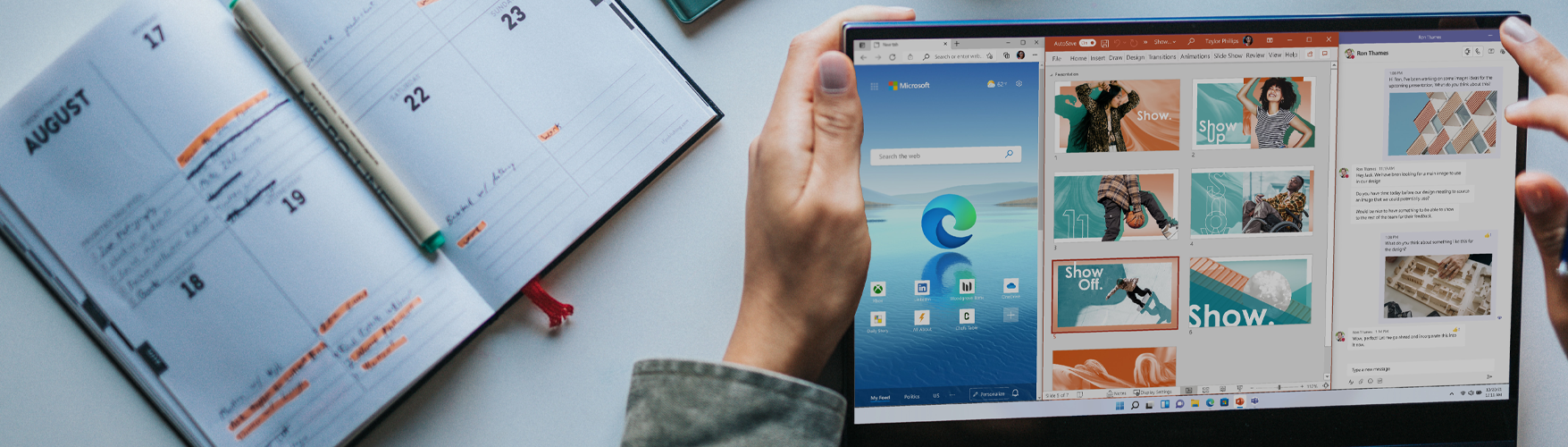
Antes de pensar en un fallo del servicio, conviene revisar causas locales habituales. Microsoft suele resolver incidencias conocidas mediante actualizaciones, y muchas veces el problema está en la activación, credenciales, complementos o la conexión. Aquí tienes una guía breve de diagnóstico para recuperar la normalidad en Office.
Activación y licencias
Si ves avisos como “Producto desactivado”, te ofrecerán iniciar sesión con una suscripción activa o introducir una clave. Comprueba qué versión tienes instalada y si corresponde a tu plan. Recuerda que las apps necesitan conectarse a Internet al menos cada 30 días para validar la suscripción de Microsoft 365.
Si instalaste una variante distinta a la incluida en tu plan, desinstálala y pon la correcta. Eliminar licencias antiguas del equipo y reinstalar puede ser clave. En entorno corporativo, si quieres usar Office en un servidor de Terminal Services, necesitas una edición compatible con “activación por equipo compartido”, como la antigua ProPlus de Microsoft 365, para cumplir con la licencia adecuada.
Comprueba conexión, cortafuegos y DNS si ves que no puede validar. Si la suscripción expiró, renuévala e intenta reactivar. Si hay varias versiones de Office conviviendo, desinstala las previas para evitar choques de activación.
Inicio de sesión
Los fallos de login suelen deberse a usuario o contraseña incorrectos. Revisa mayúsculas y minúsculas y evita copiar contraseñas desde otras apps. Si un administrador cambió tus credenciales o la cuenta está deshabilitada, tendrás que pedir ayuda a TI. Si la olvidaste, puedes restablecerla con las herramientas de recuperación de cuenta.
Para cuentas del trabajo o la escuela: https://passwordreset.microsoftonline.com. Para cuentas personales: https://account.live.com/ResetPassword.aspx. Si te bloqueaste por intentos fallidos, completa el formulario de recuperación usando tu equipo e IP habituales, responde al máximo de preguntas y proporciona un correo de contacto. Este flujo aplica cuando no tienes activada la autenticación en dos pasos.
Navegación y Safari
Si usas Safari y ves problemas con apps web de Microsoft 365, la “Prevención de seguimiento inteligente” puede interferir. Prueba a desmarcar “Impedir el seguimiento entre sitios” en Preferencias > Privacidad y vuelve a cargar servicios como Teams. Esta es una causa común de sesiones inestables en el navegador de Apple.
Outlook: conexión y protocolos
En Outlook, asegúrate de que las credenciales sean correctas e identifica si usa Exchange, IMAP o POP3/SMTP. Un puerto mal configurado o cifrado incorrecto tumba la conexión. Si usas IMAP con servidores externos, revisa la configuración del proveedor para que Outlook sincronice sin errores de autenticación.
Sincronización: OneDrive y Outlook
OneDrive puede fallar si el cliente no está actualizado, hay límites de tamaño de archivo o nombres con caracteres no admitidos. En Outlook, se han visto problemas de sincronización y permisos tras instalar ciertas actualizaciones antiguas (como KB2837618 o KB2837643). Si es tu caso, desinstala esos parches desde “Programas y características” y reinicia Windows para recuperar la estabilidad de Outlook.
Actualizaciones y canales
Mantén al día Windows y Office. Si no se instalan las actualizaciones, comprueba que tu sistema operativo es compatible; las ediciones más recientes de Microsoft 365 no admiten ya Windows 7 u 8. Verifica también conexión e inspecciona tu canal de actualización en Archivo > Cuenta > Acerca de. Entre los canales habituales están Beta, Actual (Vista previa), Actual, Empresa mensual, Empresa semestral (Vista previa) y Empresa semestral, además de variantes de compra única o volumen MSI que reciben parches de seguridad y corrección.
Complementos y modo seguro
Un complemento mal optimizado puede provocar cierres o lentitud. Prueba a iniciar las apps en modo seguro manteniendo pulsada la tecla Ctrl al abrir el acceso directo. Si así funcionan bien, deshabilita los complementos sospechosos e intenta reproducir para detectar el que rompe la estabilidad de Office.
Herramientas útiles para diagnosticar y reparar
En Windows, puedes “Reparar” Microsoft 365 desde Panel de control > Programas y características. La reparación rápida es ágil; la reparación en línea va más a fondo y suele resolver instalaciones corruptas o problemas de integridad de archivos.
Si administras un tenant, el panel “Estado del servicio” del Centro de administración te enseña incidencias activas y consejos oficiales. También tienes el Analizador de conectividad remota (Remote Connectivity Analyzer), que prueba DNS de Exchange, inicio de sesión único, EAS, conectividad de Outlook y correo SMTP/POP/IMAP, entre otros, para localizar fallos de conectividad.
Cuando quieres ir al grano, el Asistente de soporte y recuperación de Microsoft (SaRA) ejecuta diagnósticos guiados de Office, Microsoft 365 y Outlook. Se instala en tu equipo, validas con tus credenciales y te sugiere acciones según lo que detecta. Es una forma rápida de encarrilar problemas sin bucear por todo el registro del sistema.
Consejos prácticos para no mezclar trabajo y vida personal
Activa tus apps con la cuenta que de verdad usarás en ese dispositivo; no mezcles licencias personales en equipos corporativos, ni al revés. Mantén perfiles separados: un usuario de Windows para el trabajo y otro para el ocio. En Edge, usa perfiles diferenciados y establece qué perfil se abre por defecto con enlaces del trabajo. Verás cómo bajan los choques de credenciales y la cantidad de prompts de iniciar sesión.
En OneDrive, configura ambas nubes pero segmenta carpetas: no metas documentación corporativa en el personal y viceversa. En Outlook, agrega todas tus bandejas, pero revisa que el perfil y la cuenta principal sean los adecuados para evitar que las reglas o firmas se apliquen en el buzón equivocado. Son detalles que previenen dolores de cabeza con tus buzones combinados.
Y no olvides las copias de seguridad: aunque Microsoft protege la infraestructura, la responsabilidad compartida hace recomendable tener un backup de datos de Microsoft 365. Existen soluciones de terceros especializadas (por ejemplo, NAKIVO Backup & Replication) que cubren correo, OneDrive y demás, además de entornos físicos, virtuales y nube. Te ahorran disgustos si un incidente provoca pérdida de información.
¿Necesitas más ayuda?
Si no puedes iniciar sesión, prueba primero con el “Ayudante de inicio de sesión” y los portales de restablecimiento de contraseña (trabajo/escuela o personal). Si sigues atascado, contacta con el soporte de Microsoft desde su web de asistencia, describe el problema y usa la opción “Obtener ayuda”; si hace falta, te derivarán al canal de soporte más adecuado para tu incidencia.
Referencias rápidas y apuntes finales
Si quieres profundizar en la parte de control de datos y telemetría, revisa el apartado “Experiencias conectadas en Office”. Además, recuerda que ciertos ajustes de privacidad se sincronizan entre dispositivos salvo que desactives el interruptor maestro de experiencias no esenciales. En Mac, la itinerancia se aplica a Word, Excel, PowerPoint, OneNote y Outlook, y conviene ajustar manualmente lo que no viaje. Así tendrás alineadas tus preferencias en todos los equipos.
Cuando lidies con identidades duplicadas (misma dirección para cuenta personal y corporativa), prioriza separar sesiones de Windows, perfilar bien Outlook y evitar licenciar con la cuenta “equivocada” el equipo de trabajo. Si aparece un error al agregar la cuenta de empresa, recuerda la combinación de reparar Office, limpiar credenciales y, si procede, reconfigurar desde el antiguo panel de “Correo”. Estos fundamentos, junto con los ajustes de privacidad y el orden en OneDrive y Edge, son los que más ayudan a mantener el equilibrio entre vida personal y profesional en Office.
Redactor apasionado del mundo de los bytes y la tecnología en general. Me encanta compartir mis conocimientos a través de la escritura, y eso es lo que haré en este blog, mostrarte todo lo más interesante sobre gadgets, software, hardware, tendencias tecnológicas, y más. Mi objetivo es ayudarte a navegar por el mundo digital de forma sencilla y entretenida.
